扫描版PDF文档转换成word文档的详细方法
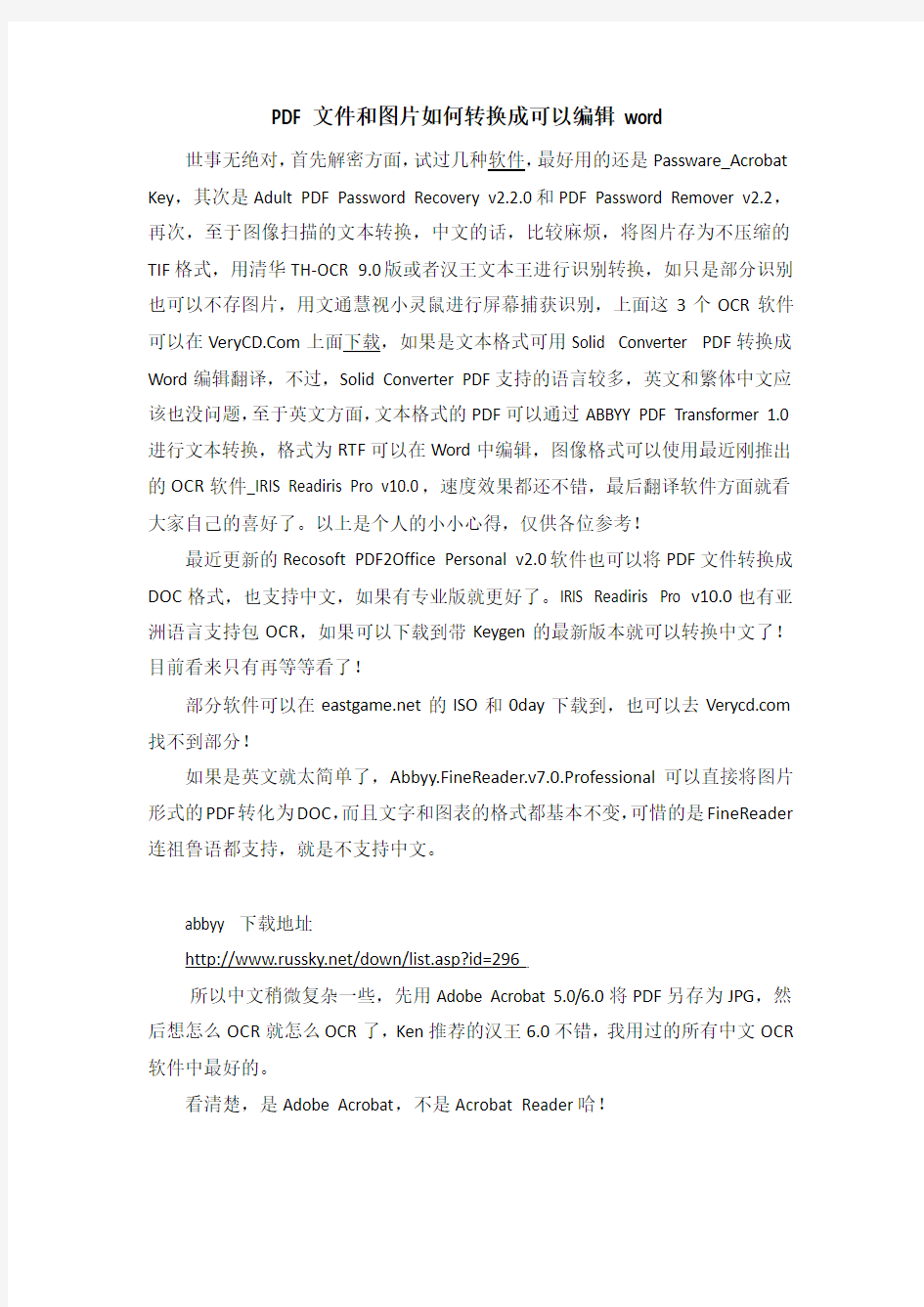

PDF文件和图片如何转换成可以编辑word 世事无绝对,首先解密方面,试过几种软件,最好用的还是Passware_Acrobat Key,其次是Adult PDF Password Recovery v2.2.0和PDF Password Remover v2.2,再次,至于图像扫描的文本转换,中文的话,比较麻烦,将图片存为不压缩的TIF格式,用清华TH-OCR 9.0版或者汉王文本王进行识别转换,如只是部分识别也可以不存图片,用文通慧视小灵鼠进行屏幕捕获识别,上面这3个OCR软件可以在https://www.360docs.net/doc/839835038.html,上面下载,如果是文本格式可用Solid Converter PDF转换成Word编辑翻译,不过,Solid Converter PDF支持的语言较多,英文和繁体中文应该也没问题,至于英文方面,文本格式的PDF可以通过ABBYY PDF Transformer 1.0进行文本转换,格式为RTF可以在Word中编辑,图像格式可以使用最近刚推出的OCR软件_IRIS Readiris Pro v10.0,速度效果都还不错,最后翻译软件方面就看大家自己的喜好了。以上是个人的小小心得,仅供各位参考!
最近更新的Recosoft PDF2Office Personal v2.0软件也可以将PDF文件转换成DOC格式,也支持中文,如果有专业版就更好了。IRIS Readiris Pro v10.0也有亚洲语言支持包OCR,如果可以下载到带Keygen的最新版本就可以转换中文了!目前看来只有再等等看了!
部分软件可以在https://www.360docs.net/doc/839835038.html,的ISO和0day下载到,也可以去https://www.360docs.net/doc/839835038.html, 找不到部分!
如果是英文就太简单了,Abbyy.FineReader.v7.0.Professional可以直接将图片形式的PDF转化为DOC,而且文字和图表的格式都基本不变,可惜的是FineReader 连祖鲁语都支持,就是不支持中文。
abbyy 下载地址
https://www.360docs.net/doc/839835038.html,/down/list.asp?id=296
所以中文稍微复杂一些,先用Adobe Acrobat 5.0/6.0将PDF另存为JPG,然后想怎么OCR就怎么OCR了,Ken推荐的汉王6.0不错,我用过的所有中文OCR 软件中最好的。
看清楚,是Adobe Acrobat,不是Acrobat Reader哈!
简介:
OCR是英文Optical Character Recognition的缩写,意思为光学字符识别,通称为文字识别,它的工作原理为通过扫描仪或数码相机等光学输入设备获取纸张上的文字图片信息,利用各种模式识别算法分析文字形态特征,判断出汉字的标准编码,并按通用格式存储在文本文件中,由此可以看出,OCR实际上是让计算机认字,实现文字自动输入。它是一种快捷、省力、高效的文字输入方法。
工具:
1,清华文通Th-OCR 9.0
TH-OCR是清华大学自1985年就开始研发的,TH是TsingHua(清华)的缩写,TH-OCR代表北京清华紫光文通信息技术有限公司开发的OCR软件。在国家“863”计划支持下,持续了十多年的科研成果,从1.0版本开始已经升级到现在的9.0版本。独家真正实现了汉英混排同时识别,在国际上首次突破了OCR产品只能处理汉字或英文单一文字的局限性,新增了东方文字(简繁汉、日文、韩文)识别功能,对日文和韩文与英文混排文档的识别水平甚至超过日本和韩国对本国文字的识别水平,在国内、外产生了重大的影响,并连续3年被中国软件行业协会评为优秀软件产品,成为汉字输入技术的一座里程碑。TH-OCR9.0版本已应用到了包括电子政务、电子出版物、报社、银行、邮政、税务、图书馆等多个领域,成为国内OCR市场的先锋。
本届两会代表的所有提案全部采用了我国自主知识产权的世界识别领域领先产品——清华紫光文通的TH-OCR9.0进行录入识别,它以准确的识别率、优异的识别速度博得了两会工作人员的交口称赞。而清华TH-OCR技术在两会上的成功应用更论证了我国也完全有实力拥有自己的卓越技术。
TH-OCR的突出特点:
◇汉英双语同时混排,识别率最高,居世界领先水平。
◇可以识别黑白、灰度、彩色图像,可以读取多种图像格式。
◇首创对识别结果进行电子文档版面复原功能,所见即所得。
◇首创日文、韩文、日英混排、韩英混排识别功能,识别率98%以上。
TH-OCR的六大优势:
1. 是唯一可以识别2万多汉字的多体文字识别系统,汉字识别国内最优。
2. 汉字和英文混排、日文和英文混排、韩文和英文混排同时识别。
3. 汉字识别率最高。清华紫光文通TH-OCR经过"863"智能专家组对数十万字的指标评测和中国软件评测中心对产品的严格测试,识别正确率超过99.5%,代表了目前印刷体文字识别的最高水平。
4. 支持多种环境接口。清华紫光文通TH-OCR支持WINDOWS环境和GB、BIG5、GBK、JIS、SHIFT-JIS和KSC等多种内码,可以用于WINDOWS NT和WINDOWS 98/2000/XP,适合全球各个地区使用。TH-OCR还具有自学习功能,不论什么生僻字,都可以通过键盘输入进行学习,大大拓宽了OCR系统的识别字符集。
5. 历次国内鉴定均被中国科学院院土和中国工程院院土等专家组成的鉴定委员会评定为“具有世界领先水平”。
原版地址:https://www.360docs.net/doc/839835038.html,/soft/4839.htm
破解下载:https://www.360docs.net/doc/839835038.html,/soft/2252.htm 选择第三个链接下载即可说明:把下载的winocr.exe文件放到安装的目录里面,运行即可winocr.exe即可,不要删除和运行winocr32.exe.如果你以前安装过其他的破解补丁,请卸载软件重新安装原始版本.因为程序有自校检功能所以不要把winocr32.exe文件删除和修改.运行补丁包的winocr.exe文件即可.修改快捷方式指向winocr.exe即可(原来指向winocr32.exe)没有字体限制,没有扫描限制,没有通用错误警告,完美破解这是最新的破解版,据说没有任何限制了,我试了一下,在批量导出为RTF 格式时仍会出错。
汉王和紫光各有千秋,喜欢紫光的就去下吧。
2,汉王文豪5800
文豪5800除了具备文本王经典版的各项功能,诸如操作简单快捷、一键即可实现扫描识别输出到Word文档外,它还能准确识别各种表格和图像,并新增加了批量工程处理、表格拼接、ACDSee图文索引和摘抄高手等人性化的功能设计。它配备了一台光学分辨率为1200dpi×2400dpi、48位色彩增强技术、USB2.0接口的超薄高速扫描仪,对印刷文稿的识别率能达到99.5%以上,能够轻松识别百余种印刷字体和各种图文混排格式的文本。
对于有批量录入需求的用户来说,文豪5800的“工程文件”能够解决批量录
入中的很多问题,它能将工作进度自动进行保存,用户再次打开此项工程的时候它就能自动指向工作的断点,免去了重复查找、识别、校对的麻烦。
要提醒用户的是:如果想将扫描的文字或者表格直接转换为doc、rtf、txt 等格式保存的话,一定要注意印刷品的放置方向,如果方向反了的话,识别出来的文字会全部都是乱码,虽然在扫描仪上有印刷品放置方向的提示,但是若非实际使用,用户很难把握怎样放置才能得到正确的扫描输出结果——这也在一定程度上反应出产品细节设计的不足。
总体而言,汉王文本王文豪5800在识别印刷品的时候识别率高,识别速度也比较快,对于有大量文字录入需求以及需要将传统印刷品转换为电子档的用户来说,汉王文本王文豪5800是一个非常不错的选择。不过整体来看,文豪5800的配套软件设计得还不够精致,界面不够美观,风格也不够统一,很多细微的地方应该加以改进。和汉王名片通的配套管理软件比较起来,汉王文本王文豪5800的配套软件显然要逊色得多。
汉王文本王文豪5800的使用比较简单,其配套的印刷版使用手册图文并茂,对硬件安装和软件使用进行了非常详尽的介绍;电子帮助文档比较简单。
简单描述:文稿表格快速录入
一键扫入
WORD输出
省去了传统扫描录入时的灰度调整
倾斜校正等很多步骤
可实现1000页稿件的批量识别录入
最高速度可达6000字/分钟
文表图只需按一键就"复印"入WORD!
下载地址:
汉王文豪5800:https://www.360docs.net/doc/839835038.html,/down/soft/12609.htm
汉王文豪5300:https://www.360docs.net/doc/839835038.html,/softdown/28133.htm
汉王OCR2.5:ftp://software@211.147.168.80/pic/hwdoc.rar
汉王OCR2.5安装说明:
下载的压缩包解压后应该有三个文件:hwdocSetup文件夹、HWDOC 升级2.5.exe、汉王文本王2.5扫描仪破解程序_crk.exe。
安装顺序:
1,先安装hwdocSetup文件夹中的汉王2.3主程序
2,运行“HWDOC 升级2.5.exe”进行升级
3,运行“汉王文本王2.5扫描仪破解程序_crk.exe”进行破解
一切OK!!!
虽然汉王巳出了5300、5800、6800,但真正完全破解的只有汉王OCR2.5。我喜欢用汉王,5300和5800的OCR核心似乎相同,破解也是相同的,据说是完全破解,但批量处理时仍会出错,所以我还是用2.5的。
3,ABBYY FineReader OCR Professional 7.0
ABBYY FineReader 7.0专业版是最新、最准确的ABBYY OCR软件版本。它可以为用户提供最高级别识字精确率,是一个非常节省时间的好方案。FineReader 允许你将各种纸张和电子文件转换、编辑以及重新使用,包括:杂志、报纸、传真、复制和PDF文件。
下载地址:https://www.360docs.net/doc/839835038.html,/soft/24081.htm
慧视小灵鼠
屏幕文字识别系统,可以从数码相机等各种设备摄取的图片中识别文字信息;联机手写文字识别系统,可以脱离手写板的限制,任意书写文字。慧视-小灵鼠(包括屏幕取字和鼠标手写输入等新技术)
将Disk1.rar至Disk6.rar下载后,解压缩到统一文件夹内,然后运行Disk1目录下的Setup.exe
下载地址:
https://www.360docs.net/doc/839835038.html,/html/service/downlist.asp?channelid=12&catid=2 1&id=341
下载地址1:https://www.360docs.net/doc/839835038.html,/html/service/download/disk1.rar 下载地址2:https://www.360docs.net/doc/839835038.html,/html/service/download/disk2.rar 下载地址3:https://www.360docs.net/doc/839835038.html,/html/service/download/disk3.rar 下载地址4:https://www.360docs.net/doc/839835038.html,/html/service/download/disk4.rar
下载地址5:https://www.360docs.net/doc/839835038.html,/html/service/download/disk5.rar 下载地址6:https://www.360docs.net/doc/839835038.html,/html/service/download/disk6.rar 我试用了一下,很好用,用于摘抄非常方便,对于那些不能直接COPY的文字,用“慧视”是最方便不过了,省去了文字的输入过程。但美中不足的是不能用于批量识别,校对也不是太方便。要用于批量文件识别,还是汉王好。
其它还有:尚书OCR、汉王OCR、蒙怡OCR、丹青OCR等。
OCR软件使用方法
请参见:
https://www.360docs.net/doc/839835038.html,/pcedu/soft/gj/photo/10205/62741.html
https://www.360docs.net/doc/839835038.html,/eschool/inforcenter/A20040412301679_2.html
如何将PDF文件转为文本?
此问题需分为两部分来解决:
一、如果PDF文档本身由WORD转成:
网上巳有很多这方面的论述,请参阅:
https://www.360docs.net/doc/839835038.html,/4419.html
也可用其它PDF转Word工具,如:“PDF转Word工具”
https://www.360docs.net/doc/839835038.html,/soft/12136.htm
二、如果PDF文档本身由扫描文件转成,用上面的方法就无效了。那就需要分几步来完成:
1,先将PDF转为图片:
可用:“Galcott PDF Converter”软件将PDF转为图片格式
https://www.360docs.net/doc/839835038.html,/SoftView/SoftView_17738.html
2,再用OCR软件识别、校对:
推荐使用“汉王OCR2.5”
ftp://software@211.147.168.80/pic/hwdoc.rar
虽然汉王巳出了5300、5800、6800,但真正完全破解的只有汉王OCR2.5,用它的批文件处理模式可进行自动识别,然后再校对。
3,输出到文本:
完成识别校对后,可用我先前发的“O CR助手”软件
https://www.360docs.net/doc/839835038.html,/personal/wyx/download/OCRPlus.exe
删除多余的换行符并合并导出为单个文本文件。
4,在WORD中作最后的修饰。
如何将PDG(超星格式)文件转为文本?
最简单的办法就是用超星自带的OCR进行文字识别了,不过效果和效率嘛.........
推荐的方法:
总的原理就是先把PDG转为图片,再用专业软件识别、校对,最后输出为文本。
1,将PDG转为图片
首先安装抓图软件“SnagIt”
https://www.360docs.net/doc/839835038.html,/soft/2617.htm
让你安装此软件,不是要你用它来抓超星的图的~~~,我们需要的是它的“虚拟打印”功能(安装时一定要选中安装虚拟打印)。
使用方法:在“超星”中打开需要进行格式转换的书,然后“打印”,在弹出的窗口中选择打印机时,选择“SnagIt”即可,并设置输出图片为“黑白”(如为“彩色”,那输出的文件大的可怕。),等打印结束后自动弹出SnagIt程序主界面,保存即可。
2,文字识别和校对
3,...........
4.............
请参阅上面的说明。
通过学习如何将PDF或PDG文件转换为文本文件,我们可以发现,关键是如何将源文件转换为图象格式,然后再进行文字识别,本人推荐使用SnagIt和汉王OCR,通用、快捷、方便。
如果以后遇到中国期刊网的CAJ文件、国图的NLC文件......等等等等,就不用我再.......
其它说明:
如果是要OCR PDF文件,似乎文件的大小不应成为障碍,因为我们会将PDF
文件的每一页输出为一个图象文件(只要你的磁盘空间允许即可)。
如果一本书就是一个PDF文件,那操作起来会方便得多;反之,如果一本书由多个PDF文件组成,就需要进行重复的操作了。
如果你只是想要OCR其中的一部分内容,可用“打印”的方法(请参阅https://www.360docs.net/doc/839835038.html,/cgi-bin/topic.cgi?forum=6&topic=289&show=0),并在打印时选择相应的页码即可以了。
如果你要分割或合并PDF文件,可以用PDF Split-Merge 软件,下载地址:https://www.360docs.net/doc/839835038.html,/s0ftdownlOad.php?url=https://www.360docs.net/doc/839835038.html,:8080/d own/HB-PDFSM11-fxj.ZIP
另外:PDF Converter 1.4的Serial: 3861794
Office2003实现PDF文件转Word文档
经过本人尝试,发现可以利用Office 2003中的Microsoft Office Document Imaging组件来实现PDF转WORD文档,也就是说利用WORD来完成该任务。方法如下:
用Adobe Reader打开想转换的PDF文件,接下来选择“文件→打印”菜单,在打开的“打印”窗口中将“打印机”栏中的名称设置为“Microsoft Office Document Image Writer”,确认后将该PDF文件输出为MDI格式的虚拟打印文件。
注:如果没有找到“Microsoft Office Document Image Writer”项,使用Office 2003安装光盘中的“添加/删除组件”更新安装该组件,选中“Office 工具Microsoft DRAW转换器”。
然后,运行“Microsoft Office Document Imaging”,并利用它来打开刚才保存的MDI文件,选择“工具→将文本发送到Word”菜单,在弹出的窗口中选中“在输出时保持图片版式不变”,确认后系统会提示“必须在执行此操作前重新运行OCR。这可能需要一些时间”,不管它,确认即可。
注:对PDF转DOC的识别率不是特别完美,转换后会丢失原来的排版格式,所以转换后还需要手工对其进行排版和校对工作。
以上仅在word2003中可用,其他版本没有Microsoft Office Document Image Writer。
PDF 文件处理
1. 问:PDF 与WORD 之间如何通过软件实现格式转换答:PDF—>DOC 使用软件Acrobat,pdf2word;DOC—>PDF 使用软件Acrobatpdf->Tiff(JPEG,PNG)->OCR 输出word,效果极佳,如果是English几乎不用怎么修改就可以用了.推荐OCR 软件:ABBYY FineReader 7.0;ScanSoft OmniPage Pro14.0(最强)
2. 问:如何把WORD 文档转换成PDF 答:安装Acrobat(不只是Reader)完全版,在安装选项里有的,把这一项选上,选pdfmaker.在word 的工具条上会有一个转换按钮.装好之后在WORD 的工具栏里面会有Adobe PDF,下拉菜单里面会有convert to Adobe PDF,按那个就行了.在控制面板里的打印机里多了两个关于Acrobat 的,说明可以了.装了Acrobat 的话,默认会装一个distiller,你也可以装acrobat 里面的pdfwriter,它们两个都会成为虚拟的打印机的.然后在Word 里,File->Print 选择刚过装好的虚拟打印机就可以了.
3. 问:如何将PDF 文档直接转为WORD 除了ACROBAT 还有其它软件工具吗,用这个图片走样很厉害答:使用pdf2word,pdffactory 这些软件可以实现
4. 问:DOC 转换成PDF 时,图很不清楚,怎么办论文的提交的格式是DOC,但在DOC 转PDF 时,图很不清楚.答:不要用pdfwriter,用distiller 可能会好一些.或者用Letex,图的清晰度损失不大
5. 问:很多用VISIO 画的图,插入在WORD 文档里面的,怎么专成PDF 以后,图
里面的字母位置变了而且变的很夸张,满屏幕乱窜,这个问题怎么办啊答:Word 中所有图片都变成tif 格式的.其他的一律事先转成tif,压缩的,这样文件也不大.或者变成BMP 位图也可以,但图片容量比较大.
6. 问:我想把PDF 格式文档直接转成DOC(就是WORD 文档)或者TXT(纯文本文档),可以吗答:PDF 格式的文档是不能直接转换成DOC(WORD 文档)的,但是可以先转换成RTF 格式,然后再转成DOC 格式,前提是该PDF 文档必须是纯英文的,中文的PDF 转换之后会出现乱码.此时,需要用到一个工具:Aerial,这个工具是Acrobat 的一个插件,可以用来把PDF 文档转换成RTF 文档.原PDF 文档可以包含图片,图片能正常转换到RTF 文档中.如果只需转换成TXT 文档,那么直接转换就可以了(图片就没了).
7. 问:PDF 文件中的文字怎么转换成WORD 答:如果是文本的,可以用Acrobat 选中文字功能,如果是图片格式的,可以用最新豪华版的维普的OCR 功能,但是要自己改错字.
8. 问:我的PDF 转WORD 的时候怎么排版变了答:有些地方没有用固定的东"在经济学的边缘上" 网站欢迎你!
https://www.360docs.net/doc/839835038.html,/web/fanyq2
西固定,比如分页符,软回车,图片不统一也很有可能排版变掉
9. 问:PDF 转换成WORD,提示PDF 有密码,怎么办呢答:找一个PDF 密码破解器,破解后,再转换就可以了.比如Advanced pdf Password Recovery;pdf Password Remover;HB-pdfpr21-fxj.zip;Advanced Password Recovery5.3.后者是一个各种破解的集成,里面的Acrobat 是针对PDF 的.
10. 问:PDF 文件到TXT 文件的转换,除了copy 和paste 得方法外,还有什么办法吗答:将WORD 转为PDF,然后用方法2 另存为rtf 文件,WORD 可以识别.但是一般的下载文献,因为本身是图形,所以第二种方法不能实现.
以上所说的是针对中文文本.PDF-—>WORD 方法总结如下:●如果PDF 本身就是图形的话处理方法如下:(1)英文处理方法:A,用photoshop6.0 打开PDF 将之转化为tif 格式文件.B,用Omnipagepro10.0 打开tif 文件,识别.这个东东识别准确率极高.(2)中文处理方法:A,用photoshop 打开PDF 将之转化为tif 格式文件.B,用th-ocr2000 专业版或者Shocr6.0 打开tif 文件,识别.●如果PDF 本身是文本的话处理方法如下:(1)使用BCL 公司的drake 软件(Acrobat 的插件)转换.使用第一种方法转换成的rtf 文件格式比较乱,不过可以直接拷贝出其中的图形.使用的二种方法转换成的rtf 文件格式遵循原文,不过不能拷贝原文中的图形.
11. 问:为什么我的PDF 文档不能选取文字内容或者存为rtf 或者txt
答:如果不属于这种情况,很可能是因为这个文档中的所谓的文字是从图像文件(比如扫描仪得到的结果)打印出来的.这种情况下是肯定不能直接选取文本的.顺便说一下,在Acrobat 6.0 中是另存为WORD 文档.解决办法:使用OCR 软件识别图像中的文本内容.识别英文的软件推荐Abbyy Fine Reader,中文推荐北大汉王,清华紫光.扫描仪一般会附带这种软件的.
12. 问:怎么把pdf 格式中的图表拷贝出来答:如下方式均可:●acrobat6.0 以
上里面有复制表格这一个选项的●尚书六号软件●snagit●print screen 一键即可
13. 问:visio 的图转化为pdf 文件时出问题了,框图中的文字位置跑到外面去了,不知道怎么回事,其它几张都是好的,如何处理答:即使转成wmf 格式插在word 中有时也会这样.把它转成emf 就没问题,应该在pdf 中也可以;或者把word 中的visio 框图换成位图,然后再转成pdf 就可以了;图片不要存成默认格式,存成tiff 格式,分辨率设得高一点,再插入到word中,再转成pdf 文件
14. 问:如何把pdf 文件连起来答:用acrobat,全选,右键然后选择合并...;有个combine pdf 选项可以实现,文件(File)—创建PDF—从多个文件—浏览—添加多个文件—确定
15. 问:怎么将PDF 文件的其中几页保存为另一个文件打印了之后,文件
"在经济学的边缘上" 网站欢迎你!
https://www.360docs.net/doc/839835038.html,/web/fanyq3
打不开!怎么回事呢答:可以试试选中要的几页,点击右键,选"选取文件"项,然后另存为另外一个文件即可
16. 问:怎么选中几页呢就算只要一页,我点击右键也没有找到选取文件项,对啦,我在PDF 文件上加了一些阅读过的符号,如画线,加亮之类的,这个有影响吗答:不知道你用的是哪个版本的acrobat,根据我用7.0 版的看来,在PDF 上作改动不会影响选页保存.我的是英文版,选页保存操作如下:先打开左侧的pages 栏,选择你要取出来的那些页,后右键选extract pages(我这边看来是第二项),之后会自动弹出来由选取的页组成的pdf文件,保存它就可以了.如果你要每一页分开保存,钩选那个extract pages as seperate files 即可.或者安装软件PDFFACTORY,打开你的PDF 文档,点击打印,选择PDFFACTORY,打印机选择打印的起始终止页码,确定打印,出来的就是原文中的你选择的某几页
17. 问:为什么我的PDF 不能用打印机打印PDF 文件设置密码加密后不可复制打印怎么办
答:PDF 文档在创建的时候可以设置密码保护和权限,这一点可以在File—>Document Properties(文件-)文件属性)的安全选项里面找到.同时,如果文档设置了权限限制,在Acrobat(Reader)窗口的下方会出现一个金黄色的钥匙图标(6.0 版本是左下角的一把锁).在安全选项里面包括打印,对文章修改的各种权限的设
置,如果你使用的是Acrobat,可以在这里自行设置密码保护.解决办法:使用PDF 文档解密软件可以解决这个问题.推荐:Advanced pdf Password Recovery;pdf Password Remover;Advanced Password Recovery5.3.后者是一个各种破解的集成,里面的Acrobat 是针对PDF 的.
18. 问:为什么我的Adobe Acrobat Distiller 打印机不能正常打印文档到文件或PDF 是把控制面板打印机里面的Acrobat 或者Distiller 打印机的preference 中"不发送字体到Acrobat(或者Distiller)"的复选框去掉,然后就可以了.
19. 问:金山词霸如何在Acrobat(Reader)上取词答:要先装acrobat,后装词霸.将词霸目录下的xdict32.api 插件复制到Acrobat(Reader)的Plug_ins 目录下,两个软件都需要重新运行.文件是图形不能取词
20. 问:词霸在acrobat 5 中的取词解决方法答:在acrobat5.0 里的"edit"菜单,选择"Preferences",取消选择"Certified Plug-ins only"选项,再重新启动Acrobar reader 就可以取词了.中文的是这样的:编辑->首选项->一般->选项->启动->仅认证的增效工具,勾勾去掉.中文5.0 默认就是去掉的,词霸可以识别
21. 问:英文的pdf 文件中如有中文字符该怎么办投个国际会议,结果反馈的信息是说我的pdf 文件有postscript. error,有人说是中文字符的问题,用一个英文版的acrobat 打开,果然到有些页面要提示下载中文包,否则无法显示那些页面.原来是用word 写的,能想到的就是查找中文的逗号句号什"在经济学的边缘上" 网站欢迎你!
https://www.360docs.net/doc/839835038.html,/web/fanyq4
么的,可是搜来搜去改完了还是有这样的毛病,起先想找个英文版的office来,发现这年头这种东东还真是稀有,ft,有没有哪位处理过类似的问题,指点一把,先谢过了...答:你可以用工具-》字数统计统计一下,里面是否有中文字符和朝鲜字.如果有的话,再慢慢的找.一般的来说,如果整篇是英文文本的话,里面混有中文字符的可能有:标点,特殊字符(如α等希腊字符),单位符号如度数(英文里没有这个特殊符号的,一般我是用上标0 和大写的C 组合的).这样再找找看.
22. 问:怎么编辑PDF 文件就是在PDF 文档中加入一些文字,怎么操作
答:要装pdf adobe acrobat standard 软件,而不是reader 软件,其中中有个高级编辑,有个图标像T+ 的,这个是编辑的工具
23. 问:Google 搜索pdf 文档最佳方法如何答:可以采用如下方法:●直接用pdf 作关键词●在要搜索的关键词最后空一格,写上filetype:pdf●inurl:pdf关键词.这是因为很多pdf 格式的文件会把其后缀显示在URL 地址里,有些却不会,所以应该是不全的.不知道这两个方法哪个好使,或者结合一下更
PDF转换成Word文档
关键词:PDF转换成Word文档
应该说,PDF文档的规范性使得浏览者在阅读上方便了许多,但倘若要从里面提取些资料,实在是麻烦的可以。回忆起当初做毕业设计时规定的英文翻译,痛苦的要命,竟然傻到用Print Screen截取画面到画图板,再回粘到word中,够白了:(最近连做几份商务标书,从Honeywell本部获取的业绩资料全部是英文版的PDF,为了不再被折磨,花费了一个晚上的时间研究PDF和Word文件的转换,找到下面2种方法,出于无产阶级所谓的同甘共苦之心,共享下:)
1、实现工具:Office 2003中自带的Microsoft Office Document Imaging
应用情景:目前国外很多软件的支持信息都使用PDF方式进行发布,如果没有Adobe Reader,无法查看其内容,如果没有相关的编辑软件又无法编辑PDF 文件。转换为DOC格式则可以实现编辑功能。尽管有些软件也可以完成PDF转换为DOC的工作,但很多都不支持中文,我们利用Office 2003中的Microsoft Office Document Imaging组件来实现这一要求最为方便。
使用方法:
第一步:首先使用Adobe Reader打开待转换的PDF文件,接下来选择“文件→打印”菜单,在打开的“打印”设置窗口中将“打印机”栏中的“名称”设置为“Microsoft Office Document Image Writer”,确认后将该PDF文件输出为MDI格式的虚拟打印文件。
编辑提示:如果你在“名称”设置的下拉列表中没有找到“Microsoft Office Document Image Writer”项,那证明你在安装Office 2003的时候没有安装该组件,请使用Office 2003安装光盘中的“添加/删除组件”更新安装该组件。
第二步:运行Microsoft Office Document Imaging,并利用它来打开刚才保存的MDI文件,选择“工具→将文本发送到Word”菜单,并在弹出的窗口中勾选“在
输出时保持图片版式不变”,确认后系统提示“必须在执行此操作前重新运行OCR。这可能需要一些时间”,不管它,确认即可。
编辑提示:目前,包括此工具在内的所有软件对PDF转DOC的识别率都不是特别完美,而且转换后会丢失原来的排版格式,所以大家在转换后还需要手工对其进行后期排版和校对工作。
2、实现工具:Solid Converter PDF
应用情景:利用Office 2003中的Microsoft Office Document Imaging组件来实现PDF转Word文档在一定程度上的确可以实现PDF文档到Word文档的转换,但是对于很多“不规则”的PDF文档来说,利用上面的方法转换出来的Word文档中常常是乱码一片。为了恢复PDF的原貌,推荐的这种软件可以很好地实现版式的完全保留,无需调整,而且可以调整成需要的样板形式。
使用方法:
1、下载安装文件Solid Converter PDF,点击安装。
编辑提示:安装前有个下载安装插件的过程,因此需要保证网络连接通畅。
2、运行软件,按工具栏要求选择需要转换的PDF文档,点击右下的“转换”(Convert)按扭,选择自己需要的版式,根据提示完成转换。
编辑提示:google了很多次,只找到了这个软件的非注册版本,试用期15天,很是郁闷。如有好心人找到注册版或正式版,一定要在小窝里留下地址,感激~。
下载地址:https://www.360docs.net/doc/839835038.html,/soft/20929.html
如果还有其他比较好的转换方法,请留言。
pdf书籍快速转换为doc格式标准文本
当我试图将pdf文件转为doc格式时,遇到了两个棘手的问题:一是似乎在pdf文件天性保守,只允许选取当前页内的文本,跨页选择无效;二是将选定内容复制粘贴到word程序中后,会出现太多多余的回车,每行都有一个,想要不想要都有,该加不该加的全加。
有没有这样一种方法,不需第三方软件支持,也不必经过复杂的步骤,简单几步,就能轻松实现完美转换?经过反复试验,我真的找到了这种方法。操作步
骤如下:
1、复制pdf文本。打开要转换的pdf文件,在菜单栏依次选择“视图”→“连续”,使文件内容可以跨页选取;用鼠标选取所需内容,或按下ctrl+a组合键选中全部文本;按下ctrl+c组合键复制所选内容。
2、粘贴到word文件。打开word程序,按下ctrl+v组合键,将剪贴板中的文本粘贴到新文件中。
3、转换应保留的回车。这时文本中的回车有三种类型,第一种是每行都有的,完全多余,需要删除,其特征是前面一般没有表示语句结束的标点符号;第二种是每段末尾的,应该保留,其特征是每个回车前面一般都有句号、问号、省略号、叹号、右双引号等表示段落终结的标点符号;第三种是章节标题后的,也要保留,有的特征不明显,有的则被设为与正文不同的字体。首先要做的就是根据第二、三种的特征,将这两类回车替换成其他符号,以免执行第4步时被误删。
①按下ctrl+h组合键打开“查找和替换”对话框,在“查找内容”处输入“。^p”,在“替换为”处输入“。^l”,其中“^p”代表回车,“^l”代表人工换行符,然后单击“全部替换”按钮,即可将全部以“。”结尾的回车符换成人工换行符。再用同样的方法,替换掉分别以问号、省略号、叹号、右双引号结尾的回车。
②打开“查找和替换”对话框,在“查找内容”处输入“^p”,依次单击“高级”→“格式”→“字体”,打开字体选择对话框,选取文本标题所用的字体,单击“确定”; 在“替换为”处输入“^l”;单击“全部替换”。这样即可将所有以指定字体显示的标题后面的回车替换为人工换行符。如果标题字体与正文相同,则可根据其他独特标志以类似方法替换,此不赘述。
4、删除所有回车。打开“查找和替换”对话框,在“查找内容”处输入“^p”,“替换为”处不输入任何内容,直接单击“全部替换”,则全部回车都被替换为“空”,即全部删除。
5、还原要保留的回车。打开“查找和替换”对话框,在“查找内容”处输入“^l”,“替换为”处输入“^p”,单击“全部替换”,则全部拟保留的回车都被恢复。
如果还嫌麻烦,我们也可以使用word提供的“宏”操作功能,将一系列的操作录制成可以一次按键、自动执行的“宏”命令,以减少重复工作。操作步骤是:
①单击word菜单栏“工具”→“宏” →“录制新宏”,弹出“录制宏”的对话框;
②单击“键盘”工具图标,按下你将指定给这个宏的快捷键,依次单击“指定”和“关闭”按钮;
③执行从2至5的全部操作;
④单击页面左上方“停止”小窗口中的正方形按钮(停止录制),新宏录制完毕。
这样,下次需要在word中转换粘贴来的pdf文本时,只需要打开空白文件,按下刚才指定的快捷键,一切就全OK了。这样整个操作就简化成了两个步骤:一是复制pdf文档内容,二是在word程序中执行宏操作。
打破超星封锁——PDG转PDF新方法
用超星阅览器阅读PDG格式图书,需要一页一页地翻,很不爽,很想转为PDF格式以便于保存、阅读和打印。在网上搜索一下,基本上都是利用PDF虚拟打印机的方法。由于新版本的ssreader对虚拟打印进行了控制,直接使用adobe acrobat以及office 2003的虚拟打印机需要改名,操作繁琐,简单试了几次没有成功;又不想下载安装其他的虚拟打印机,只好暂时放弃。
偶然翻看Acrobat Distiller的帮助,发现其可以将PS格式的打印文件转为PDF 文件,于是产生新的思路,经试验完全可行。现将具体方法与大家共享。
1、找到任意一款打印机的PS驱动程序,并安装。
注意:是真实打印机(非虚拟打印机)的驱动,没有打印机没关系,我们只是利用他打印到文件中,而不是纸上。另外,打印机驱动一般分两种:PCL和PS,我们需要PS驱动。PS驱动程序可到打印机生产厂商的网站上下载,比如爱吃屁(HP)。
2、打开PDG文件。
3、计算书的总页数(封面+版权+...+前言+目录+正文)。
正文的页数可以在阅览器中直接看到,其他页数的自动计算方法没来得及研究,我用笨方法:数。
4、显示封面页,选择打印,起始页为当前页,页数为刚才计算的总页数;
选择安装的PS打印机,选择打印到文件。此时会弹出对话框,输入文件名,文件的扩展名最好为.prn(其他也可以,但prn文件Acrobat Distiller可自动识别),
文件名中最好带路径,以便于查找。
5、用Acrobat Distiller打开prn文件,按提示即可转为pdf文件。
我用这种方法试验,转一本近500页的书只要1,2分钟的时间(当然不包括数页数的时间),并且从封面到正文都在一个pdf文件中。
词法优点:
超星为封锁虚拟打印机下了一番功夫,我相信在ssreader的以后版本中还会封锁更多的虚拟打印机。本文的方法使用真实打印机的驱动,除非超星不允许pdg文件打印到纸上,否则他永远也阻止不了我们将pdg转为pdf。
几句题外话:
网络给大家提供了信息交流的平台,给我们的工作和生活带来了很大的便利。本人很少泡论坛,只是在遇到困难时搜索一下,寻求帮助。但很多论坛(包括本坛)对一些帖子加了诸如威望值、经验值等等限制,认为将网络划成一片片自留地,从拉拢人气的角度可以理解,但此种做法不利于大家的交流,未免太小气,且造成坛内水贴乱飞,真是浪费资源,对此种现象提出批评。
这是本人在本坛的第一贴,也可能是最后一贴。希望本文对大家有帮助。BYEBYE。
——————————————————————————
以上是转贴全部内容,以下是个人实践的经验
——————————————————————————
经过试用,其实这种方法还是非常好的,下面是我使用的经验:
1:PS驱动根本不用下载,直接添加打印机,然后选择一款后面带有PS的打印机,最好选择彩色打印机,比如:HP Color LaserJet 8550-PS,这样就可以打印彩色书籍了,端口只要选择不冲突就行,一路下一步安装结束,就可以使用了2:打印时选择打印到文件,这时需要输入文件名,自己连路径一起输入,扩展名直接用ps就行,如果没有路径打印出来的文件就在超星的history文件中。
3:然后就可以使用Acrobat Distiller转换成PDF文件,速度比Acrobat虚拟打印机快很多。(机器配置:CPU 2.8G,256MB内存,XP-SP2)
4:页数是不用数的,选中所有的PDG文件,有多少就有多少页。
这种方法不错,比PDF的打印速度快很多。
- 作者:如意吉
pdf转换成word在线如何转换
pdf转换成word在线如何转换 将PDF转换成Word要领很多,但是差异于传统的电脑安顿转换工具,在线版PDF转换器就能实现PDF转换Word,接下来我们一起看看到底什么是在线PDF转换成Word转换器? 什么是在线PDF转换成Word转换器?作为一款具备强大PDF转换本事的转换器,迅捷在线PDF转换成Word转换器拥有强大的PDF转换效果。在线PDF转换成Word转换器指的是借助云端服务器的处理处罚,将传统的PC端PDF转换技能转移到遍布网络的云端举行处理处罚的技能。新的技能除了要求云端服务器的负载控制较为公正之外,还要求在针对PDF文件内容的辨认和处理处罚上同样可以做到极致,尤其是确保终极转换出来的Word文件内容完备、清楚、准确并保证高效转换。 在线PDF转换成Word转换器有哪些优点? 在线接入利用简便: 在线PDF转换成Word转换器提供了完备的在线转换平台。通过该在线服务平台,用户可以直接上传PDF文件到服务器上,云端服务器将对这部分内容举行深入的分析和辨认,并终极转换成Word文件提供用户下载。
在线PDF转换成Word转换器特色一览: 1,独占的多文件格局转换支持 在线PDF转换器是海内首个支持多文件格局转换的转换平台。制止如今为止,在线PDF转换器平台支持PDF转Word、Word转PDF、Excel转PDF、PPT转PDF 等,后续还将一连开放更多的文件格局转换支持。 2,完全免费在线PDF转换器平台 任何用户都可以使用迅捷在线PDF转换器平台,使用该平台完全免费、无需注册,支持在线即时转换,用户可以在短时间之内下载到转换之后的文件。只要用户可以连接上互联网,就可以轻松享受最便捷的在线转换服务。 3,具备高质量的PDF转换效果 与PDF转换器软件版本类似,借助强大的云端服务器性能,在线PDF转换器依然保持了精美的PDF转换质量。强大的PDF文件内容转换接口,可以迅速完成对PDF原文件的辨认和转换,确保最大限度完成还原。 PDF转Word转换器在线怎样转换word文件?以PDF转换成Word转换器为例,用户在使用和利用上险些无需任何技能和经历。同时, 最新宣布的 PDF转换器增强版还具备了更为精美的多文件格局转换支持的本事,这也意味着, PDF转换成Word转换器已经不再范畴于单独的PDF转换Word 了。 在线PDF转换成Word转换器的转换流程 一、打开在线PDF转换器平台,选择其中的某种转换格局。 二、上传须要转换的PDF文件。 三、上传完毕后,点击天生按钮。 四、下载转换完成的文件。
5种最给力的pdf转换成word的方法!
PDF转换成WORD之前,需要确定PDF是已经去除权限、没有被保护的。然后还需要看PDF 是不是扫描版的、纯图片制作的,如果是纯图片制作的,就需要使用OCR类软件,对图片中的文字进行识别,如果不是纯图片的就很简单,使用下面介绍的软件一般都能轻松将其转换成WORD。 Solid Converter PDF V3.0 Solid Converter PDF是一套专门将PDF文件转换成DOC的软件,除了转换成DOC文件外,还可以转换成RTF以及WordXML文件。除此之外,它还有一个图片撷取功能,可以让我们将PDF档里的图片撷取出来,以及将PDF档里的表格撷取出来,并输出到Excel里,方便我们编辑表格里的资料。这款软件广受网友好评!不过,并非免费软件。下载安装后可激活15天试用版。 汉王PDF OCR 汉王PDF OCR是汉王OCR 6.0和尚书七号的升级版,本软件新增打开与识别PDF文件功能,支持文字型PDF的直接转换和图像型PDF的OCR识别:既可以采用OCR的方式,将PDF文件转换为可编辑文档;也可以采用格式转换的方式直接转换PDF文件为文本。本软件可免费非商业用途。优点:比较专业,转换TXT的效果很出色 AdreamSoft PDF to Word AdreamSoft PDF to Word方便的将PDF转换为Word文档格式。使用AdreamSoft PDF toWord将PDF转换为WORD文档,通常只需点击两次鼠标即可完成。软件允许免费激活,安装后运行,点击Getkeycode进入官网,填写名字和邮箱可获取免费激活码。转换速度很慢,有时会有bug,有一定的语言障碍 e-PDF To Word Converter e-PDF To Word Converter 是一款将AdobePDF文档转换成Word 文档的工具软件,它支持文字,图像及其它内容的输出。这款软件可以脱离Microsoft Word,Adobe Acrobat 或Acrobat Reader 独立运行。 AnyBizSoft PDFto Word AnyBizSoft PDFto Word是一款PDF文档格式转换成Word文档格式工具,是PDF与Word相互转换工具,用户可以很容易的得到转换谈话再利用、编辑文档。原布局、文本内容、图片、超链接可以很好地保留在Word文档中。 小丑鱼PDF转换成WORD 小丑鱼PDF转换成WORD转换器是一款免费的基于GHOSTSCRIPT引擎的pdf转换成word转换器,对图文混排,字体保留有独到的优势,图片较多,格式较复杂的情况下,速度会慢一些,但是转换出来的word文档格式绝对是最棒的。 易捷PDF转换专家 易捷PDF转换专家是目前网上唯一一个在线人工转换服务,很专业,对各种PDF转换成WORD都有很棒的转换效果,不用担心转换后出现的文档打不开及出现乱码的问题。
介绍几款word和PDF互相转换的软件
介绍几款word和PDF互相转换的软件,轻松办公 今天向大家介绍几款word和PDF互相转换的软件,由于许多人在使用不同的办公软件,在传输和交流文档以及打印文档的时候,都会遇到这样或者那样的问题。所以在进行这些活动之前,建议把你所要使用的文档转换为PDF文档,以保证在他人电脑上可以无障碍的打开,和避免打印时所出现的字体变更,格式变更等问题。虽然pdf的交互性很好,但是却不便于编辑,所以你要编辑pdf文档的话,建议把pdf文档转换为office文档。所以,今天向大家介绍几款这方面的软件。 一,首推adobe acrobat x 10 Adobe acrobat x 10是adobe公司最新推出的PDF创建、编辑和查看软件,功能强大,相比上一版的acrobat 9提高了许多,首先从打开文档的速度上来说,个人觉得比上一般快许多,打开一般的文档比adobe reader快一倍多,和foxit reader相比来说,速度差不多。界面上,编辑的按钮主要集中在了右侧,上方按钮较少,这样方便编辑。从功能上来说,增加了保存为word,excel和图片等格式,支持保存为word 2003和2007,excel2003和2007,图片可以保存为jpg,TIFF等格式,并且把菜单集中到word和excel中,在word和excel 中你可以把word和excel文档输出成为PDF格式,如果你是office 2010的用户,你可以使用backstage就是文件背景视图中的save as来把word和excel文档保存成为PDF文档。 从界面上看,现在还没有官方的中文版本,只有英文等版本供大家使用,对于不懂英文的朋友来说,就有一些困难了,个人还是期待中文版早点推出,方便亿万中国用户。当然adobe 晚推出或者不推出有些软件的中文版,主要是由于中国的盗版太猖獗了,所以大家有条件的话,还是要支持正版,终究老用盗版也不好,做软件要花费大量的精力和人员,所以取得一定的报酬也是对的。 在转换速度上来说,从PDF转换成word和excel的速度非常快。从质量上来看,转换出来的文档的格式都没有变,和原word文档一样,我现在使用的结果是,会丢掉word里原先插好的目录标题文字,这个主要用来作自动目录的,还有有些下划线会稍微变化一下,有部分图片的一小部分会发生变化,其他的都很好。在这一点上,比其他的转换软件好许多。 从word,excel转换到PDF的速度和质量也很好,但个人觉得没有用office2010直接保存成pdf的速度和质量好,也不如doPDF的转换速度。但是好的地方在于和office的高度集成,还有转换文档的平滑性,同时还可以随意创建和编辑pdf文档。这个版本还强化了社交和分享的功能,你可以方便的添加评论和与他人分享文档。 从体积上来看,许多人都觉得体积大,现在的安装包体积有400多M,相对于foixt要打30多倍,但是呢,其功能比较全一些,对不同种类和不同语言的pdf文档支持好许多。Adobe acrobat和foxit,就相当于microsoft office和金山的wps一样的。Office虽然臃肿体积大,但是它对office文档的支持和兼容性最好了。wps体积小,功能也很多,对于一般办公已经足够应付了,但是你在使用的过程中,有时候会遇到较大的或者某些office文档用wps不能打开,但是用microsoft office就可以打开。所以还是推荐大家使用这个体积大的adobe acrobat x 10。 官方网站试用链接(需要有adobe账号): verycd程序下载安装地址: 二,Nitro PDF Professional
教你如何使用pdf在线转换成word转换器
教你如何使用pdf在线转换成word转换器 如果要将PDF文件进行编辑,那么转换成Word文档应该是不少人的第一选择,PDF文件转换Word文档的方式确实不少,无论是使用Office Document Imaging组件,Acroat Reader软件,还是使用优秀的PDF文档转换软件,可以说是方法多种多样,但是当你的PDF文件大小只有1M多,甚至几百KB的时候,下载软件进行文档转换就变得非常麻烦。这个时候我们可以打开在线版迅捷PDF转换器,在线进行PDF文件的转换。 在线版操作方法: 1.打开迅捷PDF转换器网址,文件大小2M以下的,都可以在线即时转换为我们常用的其他文档格式。 2.进入网站后,我们首先在左侧选择栏点击“PDF转Word”选项,或者其他的想要转换的格式选项,进行对PDF文件的格式转换。
3.然后点击“点击选择文件”选项,将我们想要转换的PDF文件添加到转换器页面。 4.如果对转换有页数或者转换后格式的要求,那么可以在自定义设置这里更改自己想要的设置。
5.将想要转换的PDF文件添加完成后,只需点击“开始转换”选项,就可以成功的将PDF文件转化为我们想要的Word文档格式了。 如果有更复杂,更高质量的要求,需要转换更大的文件、转换更多格式文件时,那么可以到迅捷官网下载迅捷PDF转换器进行使用。 软件版使用方法: 1.运行“迅捷PDF转换器”,选择“PDF转Word”,并按图例点击添加想要转换的PDF文件。
2.文件添加成功后,只需要点击“开始转换”选项按钮,就可以快速的将PDF文件转换成其他格式的文档。转换成功后可以点击“打开”选项对转换成功的文件进行查看和修改。 在网页上就可以将PDF文件转换为自己想要的格式是不是非常的便捷呢,不过在线版迅捷PDF转换器转换文件仅支持2M以内的pdf文件,如果需要转换的文
15种方便的PDF TO Word文件转换器
15种方便实用的在线PDF,WORD,JPEG等文件的转换器 PDF是大家经常接触的文档格式,与pdf相关的文档格式转换是大家经常需要的功能,特别是pdf转换成word的功能,而使用桌面软件较为麻烦,尝试使用在线pdf转换器显然更为方便,这儿为大家推荐15个在线pdf转换器。 1.wordtopdf Wordtopdf(https://www.360docs.net/doc/839835038.html,)在线将word转换为pdf的工具,转换效果非常不错,极为方便 2.pdf convert pdf convert(https://www.360docs.net/doc/839835038.html,), 一款免费的PDF转换器,支持将csv,dcx,dib,emf,fpx,g8fi7,jp2,mfif,bmp,cgm,doc,dcox,dot,
eps,fax,gif,htm,html,ico,ipt,jpeg,jpg,等等很多种格式的文件转换成转换成pdf,还支持将PDF文档转换成其他文档(Word,Excel和RTF)。 3.PDFfille PDFfiller(https://www.360docs.net/doc/839835038.html,)是一款在线将PDF文件转化为图形文件的pdf转换器,支持本地以及 URL地址上传转换,在转换之前还可以添加任何的文字信息上去,提供直接下载,十分方便,实用。 4、专业的达能工作室(https://www.360docs.net/doc/839835038.html,)客服可以为您人工将PDF文件转换成Word格式文档,并且完美保持原文档的排版及图文信息。人工转换服务可以让您更快、更好、最省心的搞定PDF文档转换,不必浪费时间于找方法,下载测试一堆软件上。 它就是您身边的“打印社”,有文档处理的需要,尽管来找我们解决吧! 达能工作室服务项目大全: 1、文字版PDF转Word/PPT/Excel/Doc/Txt文档,转换后可编辑,并包含排版样式,独家可解决PDF转换乱码问题! 2、扫描图片版PDF文件转换成Word,可编辑文字文档,包含排版样式。支持多国语言文档,如:繁体中文、英文、法文、日文等。 3、从扫描纸质文件、手机相机拍摄的文件图片中提取文字,转换成Word 或Txt,可编辑。 4、PDF编辑修改、PDF批量去水印。 5、解除PDF不能打印不能复制限制,解除PDF密码保护。
将PDF转为WORD方法
让Word读取PDF文档 徐彬 最近在新闻组上发现不少人询问如何把Adobe Acrobat 的PDF格式的文档转为Word能够读取、编辑的文档。对于这个问题,不少用户存在两种误解。一是认为Adobe Acrobat PDF文档是图形格式,无法被Word 读取; 二是认为虽然PDF也包含文字代码信息,但Word没有相应的PDF格式转换器,所以无法读取。本文将向您介绍如何把PDF文档读入Word。了解PDF文档 PDF文档到底是什么? PDF是出版和图形领域的软件厂商Adobe制定的电子文档格式标准。Adobe为之提供了免费的文档浏览器--Adobe Acrobat Reader以及相应的编辑软件--Adobe Acrobat,后者可以对PDF文档中页面的组织、链接进行编辑,对文档进行批注等等。而Adobe的另外一款软件--Illustrator则可以从各个细致入微处修整PDF文件。与普通格式的电子文档(如纯文本、超文本、RTF格式以及Word文档等)相比,PDF文档具有能够完善保持版面样式、跨平台等优越性,所以国外许多组织机构在发放无需再次编辑的文件时通常选择使用PDF格式。在我国,许多电子书籍也开始采用PDF格式。 创建PDF文件的典型方法并不是使用Illustrator等软件来编辑,而是先用普通的文字处理和桌面排版软件如Word、WordPerfect和PageMaker等编排好文档,然后通过Adobe的PDF Distiller或者PDF Writer等仿打印机引擎制作PDF文件。另外也有一些PDF文档是直接使用Adobe Acrobat配合扫描仪将原书稿扫描制作完成的,虽然该软件配有支持对多种西方文字进行光学字符识别(OCR)的插件,但是为了保证文字的可靠性,多数情况下采用这种方法制作的PDF文件没有进行字符识别。 从以上的介绍我们可以看出,PDF文件中的文字存在两种可能性:其一,可能是以计算机字符代码的形式被包裹在文件中; 其二,也可能只是一个页面图像中的像素组成的线条,没有字符代码信息。很明显,只有第一种PDF文档可以通过Word打开和编辑。 让Word读取PDF文档 下面我们就来看一下如何让Word读取包含字符信息的PDF文档。由于Adobe公司在2000年就发布了4.x版本的Acrobat Reader,比以往的版本功能有所增强,所以我们就以这个版本为例来讨论。 实际上,Word至今也没有PDF文档的转换器,因而无法对其直接读取。我们采用的还是"剪刀+浆糊"的办法。 1.拷贝文字 通常情况下,如果需要拷贝PDF中某一页面上的所有文字,您可以进行如下操作。 A. 定位页面。 B. 单击工具栏上的"Text Select Tool"按钮。 C. 选择"Edit"*"Select All",再选择"Copy"(如图1所示)。 D. 切换到Word,按"粘贴"按钮(或Ctrl+v)把内容贴到Word文档 中。
教你在线把pdf格式转换成word文件的方法
pdf文件虽然安全性与兼容性都较高,但是其不易编辑的特点让很多小伙伴想把pdf格式转换成word继续编辑文字或修改文档排版等,而转换格式分为在线转换和软件转换,下面就来教你在线pdf转word的方法。 准备事项: 因为我们现在所使用的方法是网页转换法,所以首先需要在电脑上打开迅捷PDF在线网站进入到首页中来。 步骤一: 进入到首页后发现中央预制的pdf转其他格式包含了我们需要的‘PDF转word’功能。而如果想使用更多功能可以在上方导航栏中查找,在这里也能找到现在我们所需使用到的‘PDF转word’功能。
步骤二: 选择好功能后会进入到所选功能页,此时可以先在自定义设置转换中设置转换的页码和转换的格式。小编在页码选择中根据需要选择转换指定页面的1-3页,而转换格式中‘docx’和‘doc’格式都是word的格式,也可以根据自行需要选择。 步骤三: 接着‘点击选择文件’根据随后出现的文件选择框添加好需要转换的单个或多个pdf文件。
步骤四: 添加好pdf文件后会网页会自动转换成所选择的word格式,之后你可以在缩略图下方的‘预览’选项中预览转换后的word文件,确认无误后点击‘立即下载’即可把文件保存到本地。 拓展: 在修改好转换的word文件后如果想重新转换成原有的pdf文件格式可以在功能栏中用‘word转PDF’功能对现有的格式进行转换。
这就是在线pdf转word的方法,使用时发现导航栏中有包括文档转换和文档处理等众多功能,要注意在选择所需功能时不要选错,不然有可能会进入到别的转换界面。但是即使选错文档功能后也可以重新选择,希望以上转换方法可以帮助到你哦。
PDF转换成Word转换器免费版 在线转换
PDF转换成Word转换器免费版在线转换 免费PDF转换成Word转换器,选择PDF转换成Word转换器需要兼顾转换质量和转换效率的结合。优秀的PDF转换器通常具备更为优秀的转换效果和质量,而普通的PDF转换工具通常由于软件自身的转换技术问题,无法完整对PDF文件内容进行转换,大量的空白和乱码内容充斥整个转换之后的Word文件内容,给用户也带来了极大的不便。 作为国内首款支持PDF深度解析识别技术的软件,迅捷PDF转换成Word转换器率先启用了PDF标准文件识别技术。通过对PDF文件内容的深度识别,对复杂内容的高度解析,软件可以有效地对PDF文件内容进行完美识别,最终通过转换接口实现全面转换。 具备批量PDF文件转换功能也是PDF转换成Word转换器的一大特色功能之一。经过不断地优化与升级,目前PDF转换成Word转换
器已经成功地实现了基于超线程技术的PDF文件批量转换技术。由此带来的PDF转换效率上的提升,使得软件成为目前转换效率最快的PDF转换器之一。 迅捷PDF转换成Word转换器的特点: 最全面的转换模式:截至目前为止,PDF转换成Word转换器已经具备了最为全面的PDF转换模式,全面支持多种不同文件格式之间的转换,包括PDF转Word、PDF转Excel、PDF转图片、PDF转PPT、PDF转换HTML、PDF转TXT、PDF转EPUB、OFFICE转PDF 灵活多样的转换功能:PDF转换成Word转换器拥有极为灵活的转换自定义模块。用户可以非常轻松地实现指定转换范围,指定转换样式以及指定转换路径等,同时还可以针对PDF文件当中的图片、表格等内容指定是否转换。 高质量的PDF转换器:PDF转换成Word转换器是真正意义上具备高质量和高效率的PDF转换工具之一。软件本身融合了最新的文件解析和识别技术,对于PDF文件内容和排版以及样式等元素,都能够进行有效地解析和处理,这使得整个PDF转换的效果和质量得以保障。 批量PDF转换功能强悍:PDF转换成Word转换器的超线程技术带来了优异的转换效率的提升。借助强大的超线程技术处理方式,即便需要对PDF文件内容进行深度解析,也能够确保整个转换的过程非常迅速。通常来说,转换单个PDF文件几乎可以在瞬间完成,用户不会感受到任何转换过程的停顿。对于内容较为复杂以及页面较多的PDF 文件,迅捷PDF转换成Word转换器也会在几秒钟之内完成转换。
pdf文件转word在线转换器
pdf文件转word在线转换器 PDF格式的良好阅读性和安全性使得PDF文件使用越来越广泛,很多的网站将这类格式作为主流文件进行传播和分享,但当我们找到一些有价值的资料想提进行二次编辑,该怎么办。我们常用的方法是将PDF变成Word文档,然,问题来了,怎么才能将PDF转换成Word。其实PDF转换成Word并不难,仅需一款好用的PDF转Word软件就能帮助到大家。 PDF转换成Word转换器是我见过的最强大的PDF转Word 的软件,并且支持图片格式或者是扫描件操作。它也是一款编辑软件,界面比较简介明了,中文版的,支持多种语言的识别,对于混合的语言识别效果也是非常不错的。 PDF转换器使用方法如下: 第一步:首先去网上下载PDF转换器,安装至电脑桌面上,然后双击软件“P”快捷方式图标进入软件主界面,点击“文件
格式”中的“文件转Word”。 第二步:鼠标左击“添加文件/文件夹”按钮,在弹出的打开窗口中将需要转换的PDF文件全部添加到软件界面中来,注册版PDF转换器支持多个文件添加。 第三步:最后单击“开始转换”按钮,稍等片刻后,软件将会把转好的文本发放到默认的桌面“自定义文件夹”中,当然你也可以通过“浏览”按钮找到该文件所在位置。 对含有不同文字、复杂表格、图文混排等各种情况的PDF 文档转换为PPT文件,PDF转Word转换器同样也能转换成可以正常使用和编辑、修改的Word文档,节省了用户大量的时间和精力。 附加PDF转换器兼容文档格式转换功能: 文件转Word-轻松将PDF格式转换成Word格式进行编辑处理; 文件转Excel-可以将PDF表格转换成Excel XLS格式,更方便的修改表格内容; 文件转图片-PDF全能转换可以把PDF文档转换成流行图片格式如JPG,BMP,PNG,GIF和TIF格式; 文件转TXT-喜欢看电子书的朋友,可以使用PDF全能转换把PDF文件转换成纯文本TXT格式; 文件转HTML-PDF转换成HTML网页格式,这样就可以轻松制作帮助了。
教你用3种方法把PDF转换成word
pdf文档格式具有较强的兼容性和安全性,也正因为这两个优点让很多人在传递或分享文件前都喜欢把已有文件转换成pdf格式。俗话说‘尺有所短,寸有所长’,想要编辑pdf文件却并没有那么容易。所以在下载或获得pdf文档后不少人会想pdf怎么转换成word或excel等格式。 方法一:复制粘贴文档 要把pdf文档转换成word最为简单粗暴的方法就是直接把pdf文档的内容复制并粘贴到word编辑器内,接着直接将文件存储或另存为word格式就可以了。这个方法也是比较简单了当的,但是这种方法的不能将pdf内容中的图片复制出来,并且此种方法更偏向于复制纯文本,因为有些情况下可能会出现格式不能很好的粘贴的情况。 方法二:借助PDF转换器 除了直接复制粘贴文档外还可以使用一些专门转换pdf格式的工具进行转换,例如迅捷PDF转换器等文档处理工具。转换器除了把pdf转word外还支持将其换
转换成图片、excel或txt等多种格式,同时还支持‘举一反三’把word、excel 和ppt等文档转换成pdf格式。而借助转换器的步骤大致是先选择好想要转换的方式(文件转word),然后把pdf文档添加到转换界面,而后调整转换参数,之后就可以开始对格式进行转换了。 方法三:用word打开方式 应该有不少小伙伴都知道,每种文档都会有对应的打开方式。例如flv、mp4和avi等视频格式可以用支持播放视频的工具打开,而excel、word和ppt等文档也可以用对应的工具打开。 我们第三种讲到的方式就是直接用word编辑器打开pdf格式的文档,打开的方式为右击pdf文件,点击打开方式选择‘word’,如果这里没有出现word还可以通过选择其它应用进行。
如何将有密码的PDF转换成WORD
如何将有密码的PDF转换成WORD 可以试试下面的方法: 打开PDF格式文件 选择打印(如果有打印限制,抱歉,暂时没办法啊) 打印机名称选择Microsoft Office Document Image Write(没有?在安装Office时选择安装高级服务程序) 打印成mdi格式 将自动打开的mdi文件进行OCR识别(工具栏里找,注意识别时间很长) 识别完后将文件导出到Word(工具栏里) 最后,将导出的html文件另存为DOC文件 Pdf格式文件向Doc文件转换相对比较难,因为Pdf格式与Doc 格式解码格式不同,在Pdf下的回车符、换行符以及相关的图片格式无法直接转换为Doc文件,笔者之前一直使用复制文本,然后粘贴到Word中实现Pdf向Doc格式的转换。 今天突然发现了一款非常好的Pdf向Doc格式转换的工具,ScanSoft PDF Converter for Microsoft Word v1.0。它是由ScanSoft公司同微软共同组队开发了一个全新的Office 2003 插件。该插件可以帮助你通过Word直接将Pdf文档转换为Word文档,并且完全保留原来的格式和版面设计。 这个名为 ScanSoft PDF Converter for Microsoft Word 的插件是首先捕获Pdf文档中的信息,分离文字同图片,表格和卷,再将其统一到Word格式。现在你可以重新利用早先你从网络上下载或Email
中收到的Pdf文件中的信息,而无需添加任何其他软件。 ScanSoft PDF Converter for Microsoft 已经非常紧密的同Office 2003整合在一起了,有两种方式可以将Pdf格式转换成Doc文件。 第一种方式,在Microsoft Word 2003中你可以直接通过“文件”—>“打开”来打开Pdf文件。ScanSoft PDF Converter for Microsoft Word 插件会自动弹出了,如图3所示,经过转换后我们就可以得到想要的Doc文件。 第二种方式,ScanSoft公司也已经开发了基于此的Smart Tag(Office 2003中重要的功能元件)能够轻松的通过右键来将PDF文件转换成为 Microsoft Word 文件 注意,在安装ScanSoft PDF Converter for Microsoft Word的时候建议关闭正在运行的Office Word,Internet Explorer和Outlook等软件。 OFFICE使用技巧FAQ宝典-PDF文件处理 问:PDF与WORD之间如何通过软件实现格式转换? 答:PDF—>DOC 使用软件Acrobat,pdf2word;DOC—>PDF 使用软件Acrobat pdf->Tiff(JPEG,PNG)->OCR输出word,效果极佳,如果是English几乎不用怎么修改就可以用了。 推荐OCR软件:ABBYY FineReader 7.0;ScanSoft OmniPage Pro 14.0(最强) 问:如何把WORD文档转换成PDF? 答:安装Acrobat(不只是Reader)完全版,在安装选项里有的,把这一项选上,选pdfmaker。在word的工具条上会有一个转换按钮。
如何将PDF转化成word
教你如何将打印稿变成电子稿最近,我的一个刚刚走上工作岗位上的朋友老是向我报怨,说老板真的是不把我们这些新来工作的人不当人看啊,什么粗活都是让我们做,这不,昨天又拿了10几页的文件拿来,叫他打成电子稿,他说都快变成打字工具了,我听之后既为他感到同情,同时教给他一个简单的方法,可以轻松将打印稿变成电子稿,我想以后对大家也有用吧,拿出来给大家分享一下。首先你得先把这些打印稿或文件通过扫描仪扫到电脑上去,一般单位都有扫描仪,如果没有也没关系,用数码相机拍也行,拍成图片放到WORD里面去,不过在些之前,你还得装一下WORD自带的组件,03和07的都行。点开始-程序-控制面板-添加/删除程序,找到Office-修改找到Microsoft Office Document Imaging 这个组件,Microsoft Office Document Imaging Writer 点在本机上运行,安装就可以了。 首先将扫描仪安装好,接下来从开始菜单启动“Microsoft Office/ Microsoft Office 工具/Microsoft Office Document Scanning”即可开始扫描。 提示:Office 2003默认安装中并没有这个组件,如果你第一次使用这个功能可能会要求你插入Office2003的光盘进行安装。由于是文字扫描通常我们选择“黑白模式”,点击扫描,开始调用扫描仪自带的驱动进行扫描。这里也要设置为“黑白模式”,建议分辨率为300dpi。扫描完毕后回将图片自动调入Office 2003种另外一个组件“Microsoft Office Document Imaging”中。 点击工具栏中的“使用OCR识别文字”按键,就开始对刚才扫描的文件进行识别了。按下“将文本发送到Word”按键即可将识别出来的文字转换到Word中去了。如果你要获取部分文字,只需要用鼠标框选所需文字,然后点击鼠标右键选择“将文本发送到Word”就将选中区域的文字发送到Word中了。 此软件还有一小技巧:通过改变选项里的OCR语言,可以更准确的提取文字。例如图片里为全英文,把OCR语言改为“英语”可以确保其准确率,而如果是“默认”则最终出现的可能是乱码~ 还有: 应该说,PDF文档的规范性使得浏览者在阅读上方便了许多,但倘若要从里面提取些资料,实在是麻烦的可以。回忆起当初做毕业设计时规定的英文翻译,痛苦的要命,竟然傻到用Print Screen截取画面到画图板,再回粘到word中,够白了:(最近连做几份商务标书,从Honeywell本部获取的业绩资料全部是英文版的PDF,为了不再被折磨,花费了一个晚上的时间研究PDF和Word文件的转换,找到下面2种方法,出于无产阶级所谓的同甘共苦之心,共享下:) 1、实现工具:Office 2003中自带的Microsoft Office Document Imaging 应用情景:目前国外很多软件的支持信息都使用PDF方式进行发布,如果没有Adobe Reader,无法查看其内容,如果没有相关的编辑软件又无法编辑PDF文件。转换为DOC格式则可以实现编辑功能。尽管有些软件也可以完成PDF转换为DOC的工作,但很多都不支持中文,我们利用Office 2003中的Microsoft Office Document Imaging组件来实现这一要求最为方便。
网页怎么把pdf文件转换成word
网页怎么把pdf文件转换成word 有天看到知乎上有位童鞋这样提问:怎么把PDF文件转换成Word?此问一处众大神纷纷踊跃献答,小编搜了搜自己的文件包发现我一直钟爱的一款办公软件,也拿出来给大家分享下吧。 迅捷PDF转换成Word转换器免费版是一款能够提供解决各式题材的文档转换的转换工具,支持文件转Word、文件转PPT、文件转图片、文件转Excel、文件转TXT等等,并且新版的PDF 转换器还增加了新的功能,可以成功实现PDF切割、PDF合并、PDF解密、PDF压缩、PDF图片获取。童鞋们可以通过这些功能设置有针对性地处理遇到的各种文件转换问题。 目前PDF转换器高级版在功能和转换速度上远远超越旧版,提供简单的热键设置,可以快速帮你实现PDF到Word转换。比如我们以PDF转Word为例,只需在展开的程序界面中单击选中“文件转Word”格式——单击“添加文件”——“打开PDF文
件”——鼠标单击“开始转换”,即可完成文件色识别、扫描、转换、发放等自助服务,快捷的用户体验前所未有。日前,基于先进的识别技术体系——2015全新PDF转换器免费试用版已经成功上市。目前已经被作为重点产品进行展现。 这一技术的应用将极大地拉近了不同文档之间的兼容性,给用户新的办公体验,只需要安装这款软件,简简单单地操作,从此告别各种繁琐的PDF文档处理,告别了让我们一直困扰的文档转换问题,这样的生活太轻松,甚至有些科幻了。亲,这不是我们梦寐以求的处理模式吗,这是不久的将来,每个人都可以享受到PDF转换器带来的智能化的处理方式。 目前pdf转换成word转换器在线版不需要安装即可使用。 当然技术是不断发展的,有了先进的识别技术,我们的办公生活更加便捷和高效化,或许以后我们很有可能会遭遇一个成千上万个更加复杂的文件处理问题,而PDF转换器正式版将会继续进行更新,应对这些疑难问题,大家可以拭目以待。
PDF转换成WORD大全
PDF转换成WORD大全 PDF转换方法内容分成三类,从简单到容易,动手能力强的直接看第三类。 一、简单方便,在线转换 对于大多数小白用户来说,快速解决燃眉之急才是大事儿,有几款非常简单易行的在线PDF 转换Word网站和方法可以试试,对于大多数简单的文字PDF文档还是很好用的,又不用安装软件让系统变慢,可以尝试一下。 1、QQ Mail在线阅读转换:https://www.360docs.net/doc/839835038.html, 如果您仅仅是想快速获得全部PDF文档里面的文字图片,不用那么麻烦的转换成WORD,把你想要提取内容的PDF文档添加到附件,然后发一封邮件给自己,收到邮件后,你的PDF 附件后面会有一个【预览】的链接,直接点开就可以在线快速的复制出所有的内容了,非常的方便。 PS:以前网上也很多人再推荐Gmail,原理是一样的,只是Gmail经常访问慢,不好用,既然现在QQ邮箱这么给力,当然推荐QQ邮箱。 2、国外的在线转换网站:https://www.360docs.net/doc/839835038.html, 不用下载安装任何软件,只需打开网址,然后选择要转换的文件,开始转换即可。适合结构简单的文字PDF文档。 提示:此在线转换需要填写电子邮件,然后转换成功后,直接发送到你邮件里面去的。因为是国外的网址,所以全部都是英文,如果大家看不懂可以利用GOOGLE翻译https://www.360docs.net/doc/839835038.html,后使用。 二、专业快速,付费转换 人工转换国外有没有不知道,国内就这一家做人工PDF转换服务的。之前只是听说,但是自己用不到。不过总是有朋友来找我解决各种PDF转换的问题,忙不过来的时候我都推荐他们去找易捷试试,朋友们的反馈都是好评,专业快速,所以在此也推荐一下。 易捷PDF转换成Word专家:https://www.360docs.net/doc/839835038.html, 业务比较全面,所有PDF相关和文档处理的事情都能做。比如PDF文档转换成Word/Excel/PPT/Txt服务、PDF文档编辑、去水印、解决乱码等。收费也不多,按照页数来的,一般就5-15元。 比较亮点的是图片版的PDF也能转换成Word文字,甚至手机拍摄的文字也能给转换成电脑上的文本,其实也就是OCR文字识别服务了。这个是所有的小软件都不可能做到的,虽然有专业的OCR软件,但是一般都要好几百M的专业软件效果才比较理想,对于偶尔有转换需求的朋友,自己折腾一次,貌似不值得。 PS:PDF文档要么是很好转换,要么就是问题多多效果不理想,所以如果最常用的在线转换方法不能解决你的问题,您又想省心、快速、完美的转换好文档的话……花点小钱解决问题还是值得的。 三、软件推荐,自己动手 PDF转换软件有的是,好用的就那么几个,都是各有有亮点的,没有什么万能全能的,所以针对您转换过程中存在的问题,自行选择适合自己的软件吧。 1、AnyBizSoft PDF Converter V2.5 AnyBizSoft PDF Converter 是一款支持PDF转Word/Excel/PPT/Epub/Html格式的多功能转换器,同时支持批量转换,效果还不错。但是前提是电脑中必须安装Office系列软件才能很好的使用。 2、e-PDF To Word Converter v2.5
可以用这些PDF转换工具试试PDF怎么转换成word
近日有小伙伴向我询问,有个文件中的内容不能编辑怎么办?小编一猜就知道是PDF文件,很多不熟悉PDF文件的小伙伴,大多数是不知道怎么编辑PDF文件的。Word文档想必没有多少人不会使用的吧,想要对PDF文件内容进行编辑,我们可以通过文件转换的方式,将PDF文件转换为word文档。这样就解决PDF文件的编辑问题啦! 工具一:PDF转换器 PDF转换器是一种专门对PDF文件进行转换的工具,在该工具中,我们可以完成很多格式文件的转换,如常见word文档、Excel表格、PPT演示稿等。 具体操作: 首选,需要大家在桌面上将迅捷PDF转换器给打开,没有该工具的小伙伴可以下载安装一下。之后在弹出的功能界面中,找到需要的转换功能。 在大家进入到PDF转word的功能页面后,简单将PDF文件添加进去,点击添加文件或添加文件、又或是直接将PDF文件拖拽到指定区域。这些添加文件的方式都是可以的,具体我们使用哪个,就根据需求而定了。
文件添加好之后,在页面中会出现的转换设置需要我们调整。比如说我们将转换格式选择为DOC,然后再去选择转换按钮进行转换,就可以啦! 工具二:在线网站 使用工具:PDF在线转换网站 具体操作: PDF转换为word文档的功能工具,除了电脑软件外,在线网站一样是可以的。在PDF转换的网站中,功能还是挺多的,可以完成工作中不少的事情。 首先,需要我们在浏览器中搜索一下PDF在线网站,找到之后,就可以进入网
站首页,选择对应转换功能了。 接着将要转换的PDF文件给添加一下,添加好之后,我们就可以在自定义设置中将转换的页码可转换格式根据自己的需求进行调整一下,再去点击转换按钮进行转换就可以了。 PDF怎么转换成word?上面小编给大家分享的一些转换工具就可以很快完成我们需要的文件转换啦!如果大家在工作中有需要,可以试试上面的两种工具哟!
5款免费PDF转换成WORD软件下载
Pdf转换成Word软件在哪下载? 近日,有许多网友提问说要给个转换软件下载地址。这里再重新发布五款免费Pdf转换成Word软件供大家下载。 1、e-PDF To Word Converter v2.5 软件大小:2.93MB 软件类型:汉化版 软件性质:共享版 热门程度:★★★★★ 本地下载 115网盘 BRSBOX网盘 ------------------------------------------------------------------------------------------------- 2、VeryPDF PDF2Word V03.0 软件大小:5.17MB 软件类型:汉化版 软件性质:共享版 热门程度:★★★★★ 本地下载 115网盘 BRSBOX网盘 ------------------------------------------------------------------------------------------------- 3、PDF2Word(pdf to word)2.1 大小:253KB 类型:汉化版 性质:免费软件 热门程度:★★★★ 本地下载 115网盘 BRSBOX网盘 ------------------------------------------------------------------------------------------------- 4、Easy PDF to Word Converter V2.0.3 体积:538KB 类型:汉化版 热门程度:★★★★ 本地下载 115网盘BRSBOX网盘
如何将pdf在线转换成word免费版
如何将pdf在线转换成word免费版 如何将PDF文件转换成Word?在线PDF转换Word转换器免个好?由于PDF文件内容在编辑和转换上的困难,我们需要借助转换工具才能完成,对于较少PDF文件转换的网友来说,使用在线操作即可轻松实现文件编辑。 许多尝试不同的PDF转换成Word转换器之后,经常会发现普通的PDF转换成Word转换器所转换出来的Word文件内容存在较大问题,例如图片缺失、表格混乱甚至部分的文字出现乱码的现象。 免费的PDF转换Word在线转换器哪个好?PDF转Word转换器在线的新型PDF识别技术,能够对PDF文件内容进行深度识别,因此在内容解析上更完整更全面。同时,PDF转换成Word转换器在线软件借助强大的云端服务器的全覆盖功能,大幅提升了软件在执行转换过程当中的效率,极大地提升了软件的转换效果,节省了网友大量的时间。
PDF转Word在线转换工具效果如何?很多网友在实测中发现,整个转换的过程非常顺畅没有任何卡顿的现象,可见其云端服务器的布局比较科学合理。在实际执行的效果上来看,我们同样可以发现其最终转换出来的Word文件内容与原PDF文件内容完全一致,转换效果和质量表现异常出色。 作为目前使用网友最多的PDF转换成Word工具, 免费pdf转word在线转换器备较多的特色功能: 1. 免费pdf转word在线转换器运用了更强大的文件内容解析引擎,通过对文件内容的深度识别,确保所有PDF当中的文字、图片、表格、样式、排版布局等都可以轻松被解析以及转换,最终确保所有转换出来的Word文件内容与原PDF文件内容一致。 2. 免费pdf转word转换器在线提供了较为灵活的转换机制,网友即可以按照模式方式进行转换,也可以通过自定义设置确定是否转换PDF文件当中的图片、超链接和表格等内容。 3. 支持选定页面范围转换,普通的PDF转换器的转换处理无法支持页面范围选定,对于页数较多的PDF文件而言耗时将更长。免费pdf转word在线转换器提供了最新的页面范围选定转换功能,网友可以设定需要转换的范围,只对该范围内的页面进行转换。 4. 面对成千上万的PDF文件,逐个转换并不现实,免费pdf在线转word转换器集成批量转换功能,不限制转换的PDF文件数量,网友只需要选中需要转换的文件夹一次性转换即可。 5. 普通的PDF转换成Word转换器本身所转换的Word格式并
万能的pdf转word工具
万能的pdf转word工具 我们有时候希望将别的格式(比如图片、PDF等不可编辑的格式)转换为Word,这样 方便我们进行后续的加工、修改工作。 PDF分为两种类型,一种是文字型PDF(也就是里面的文字你是可以直接选取的), 还有一种是图片性PDF(比如扫描实体书制作的PDF,里面其实就是一张张的图片,内容 是无法选取复制的),前者转换简单,后者转换会困难很多。但是,无论是图片好还是文 字PDF,用捷速PDF文字识别软件一样可以快速识别出来,转换成你想要的文档格式。下面来看看怎样操作的吧。 第一步:双击打开已经下载好的软件,可以看到弹出的对话框,选择“从PDF读文件”。接着会弹出打开对话框,选择保存PDF的文件夹,打开需要编辑的PDF。或直接进入到操作界面,点击“读取”按钮,然后到打开对话框中选择你需要识别的PDF,添加进去。 第二步:PDF文档就会出现在编辑页面中了。这时我们点击上面的“纸面解析”,软件 就会自动对文件进行分解排版,以便于后续的识别过程。 第三步:点击上面的“识别”按钮,软件就会自动对文件上的文字进行识别,不一会儿 就会把识别结果呈现在右边。大家可以对识别结果进行校对,如果发现错误可以进行改正。如果是多页内容进行识别的话,我们可以点击识别按钮选择下方的“全部”,就能对所有内 容进行识别了。如果只想对几页进行识别的话,只要选定该页进行识别就可以了。 第四步:最后得到的识别结果根据自身的要求选择保存格式,这里需要保存为word 就直接点击Word就可以了。 有了捷速PDF文字识别软件之后,我们将PDF转换成Word就会变得简单许多,这样可以大大提高我们工作和学习的效率。
